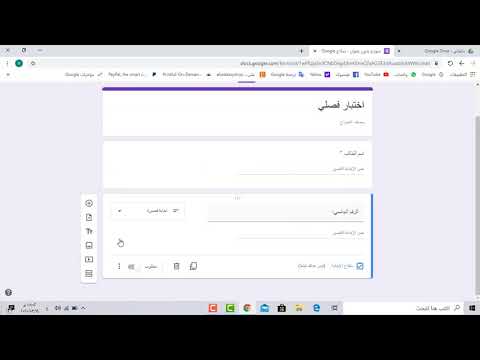يحتوي جهاز Macbook Pro بالفعل على مكبر صوت مدمج. ومع ذلك ، إذا كنت تريد صوتًا أعلى جودة وأكمل ، فلديك خيار استخدام مكبرات صوت خارجية. هناك طريقتان لتوصيل مكبرات الصوت الخارجية بجهاز Macbook Pro: يمكنك القيام بذلك باستخدام كبل مادي ، أو إذا كانت السماعات متوافقة مع Bluetooth ، عبر اتصال Bluetooth لاسلكي. سيعطيك هذا تجربة صوتية أفضل عند الاستماع إلى الموسيقى أو مشاهدة الأفلام.
خطوات
الطريقة 1 من 2: التوصيل بكابل

الخطوة 1. قم بتشغيل مكبرات الصوت
قم بتوصيل مصدر الطاقة الخاص بمكبر الصوت بمأخذ أو أي مقبس معتمد.
إذا كانت مكبرات الصوت تعمل عبر USB ، فقم ببساطة بتوصيلها بمنفذ USB الخاص بـ Macbook Pro

الخطوة 2. قم بتوصيل مكبرات الصوت بالكمبيوتر
أدخل مخطط الصوت من مكبرات الصوت في مقبس سماعة الرأس لجهاز Macbook.
إذا لم يكن الخط عبارة عن مقبس مقاس 3.5 مم ، فقم بتوصيله بمحول مقاس 3.5 مم ثم قم بتوصيل المحول بجهاز Macbook

الخطوة 3. قم بتشغيل مكبرات الصوت

الخطوة 4. تحقق من الصوت
تأكد من أن جهاز Macbook ليس في وضع كتم الصوت. ارفع مستوى الصوت بالضغط على مفاتيح رفع الصوت الموجودة في الزاوية العلوية اليمنى من لوحة المفاتيح.
- يجب أن تسمع صوتًا عند الضغط على مفتاح رفع الصوت.
- اضبط الصوت حسب رغبتك.
الطريقة 2 من 2: التوصيل عبر البلوتوث

الخطوة 1. قم بتشغيل مكبرات الصوت الخاصة بك
تأكد من أن مكبرات الصوت لديك متوافقة مع تقنية Bluetooth. حدد موقع زر الطاقة واضغط للتشغيل.

الخطوة 2. قم بتشغيل Bluetooth على جهاز Macbook الخاص بك
انتقل إلى تفضيلات النظام عن طريق النقر فوق رمز Apple في الزاوية العلوية اليسرى من الشاشة. ثم اضغط على خيار البلوتوث في الصف الثالث. إذا تم إيقاف تشغيله ، فانقر فوق الزر لتشغيله. سيبدأ جهاز Mac الخاص بك تلقائيًا في البحث عن أجهزة Bluetooth الأخرى في المنطقة.

الخطوة 3. قم بتشغيل Bluetooth الخاص بمكبر الصوت
ارجع إلى الكتاب اليدوي الخاص بمكبر الصوت لتشغيل البلوتوث. عادة ما يتم ذلك عن طريق الضغط مع الاستمرار على زر معين حتى يضيء. بمجرد حدوث ذلك ، سيظهر جهاز مكبر الصوت الخاص بك في نافذة Bluetooth على جهاز Mac الخاص بك.

الخطوة 4. قم بإقران الأجهزة
انقر فوق الجهاز وقم بالاقتران - إذا كان هناك رمز مرور ضروري ، فأدخله الآن.

الخطوة 5. تكوين الصوت
انقر مرة أخرى إلى قائمة تفضيلات النظام الأصلية. ثم اضغط على خيار الصوت في الصف الثاني. انقر فوق خيار القائمة الفرعية الإخراج. يجب أن تكون هناك قائمة بخيارات الإخراج المتاحة في قائمة صغيرة. انقر فوق مكبرات صوت Bluetooth الخاصة بك. استمتع بموسيقاك!